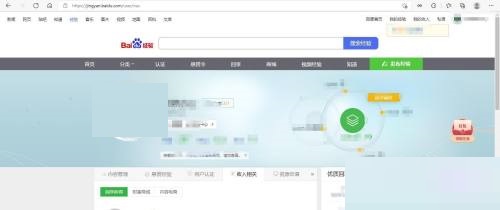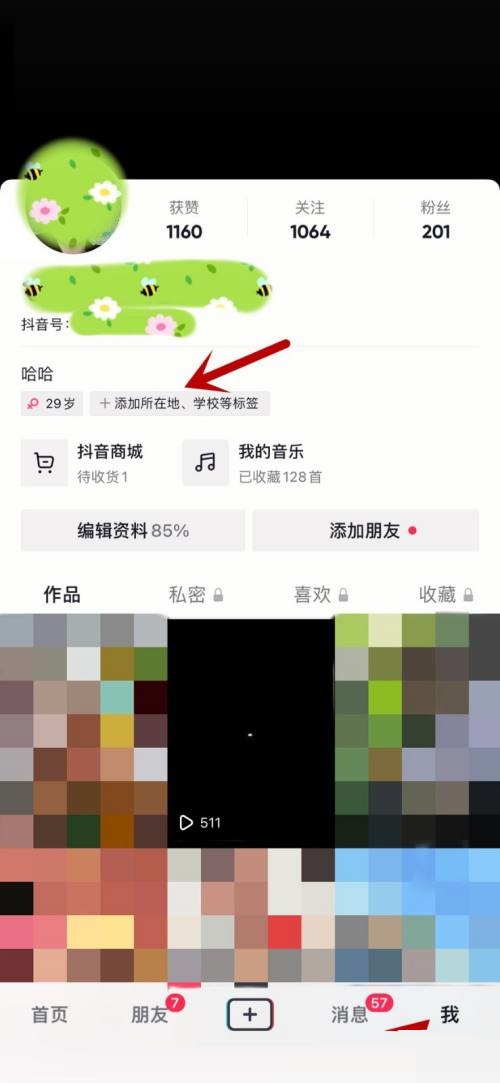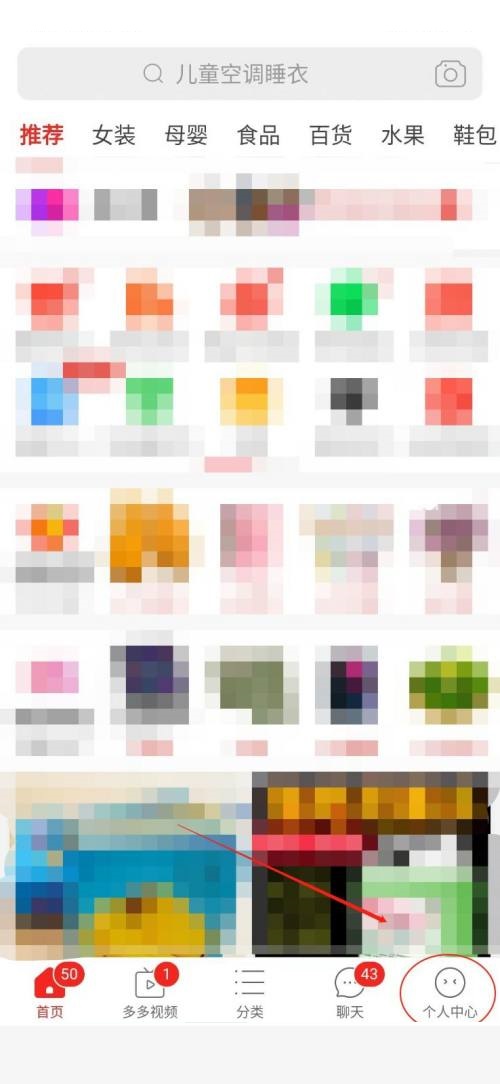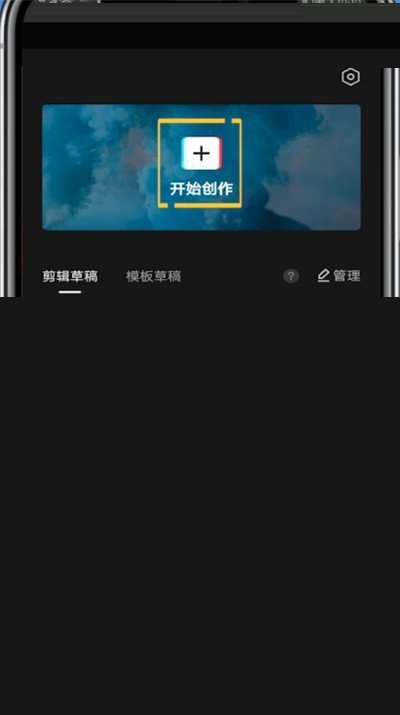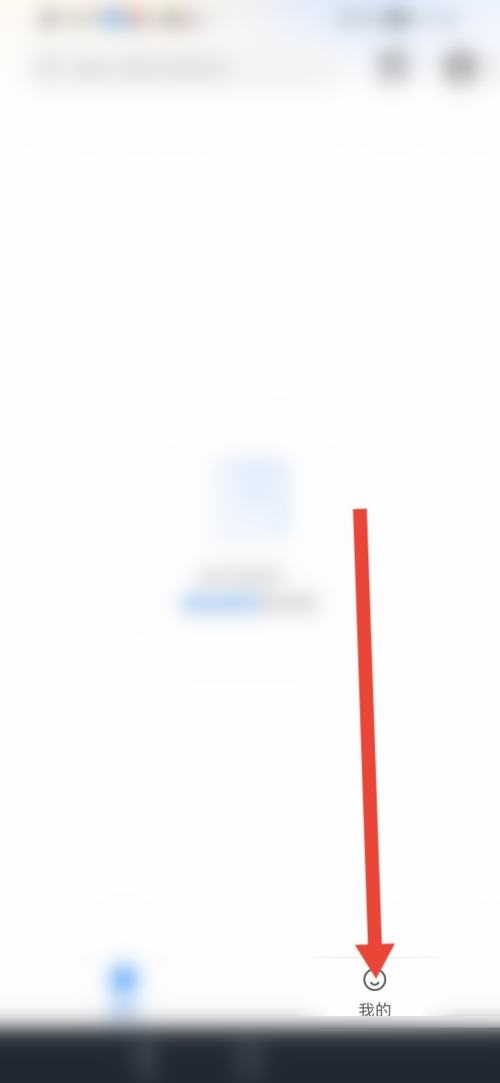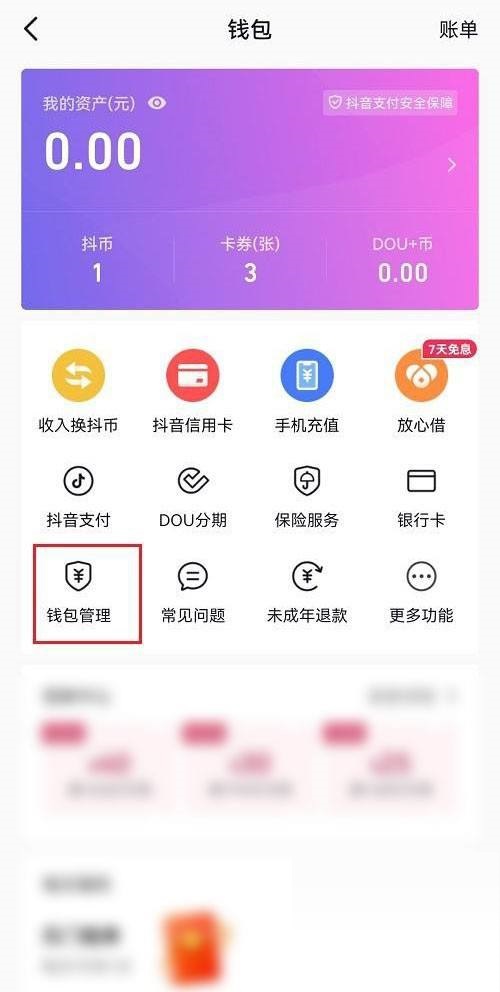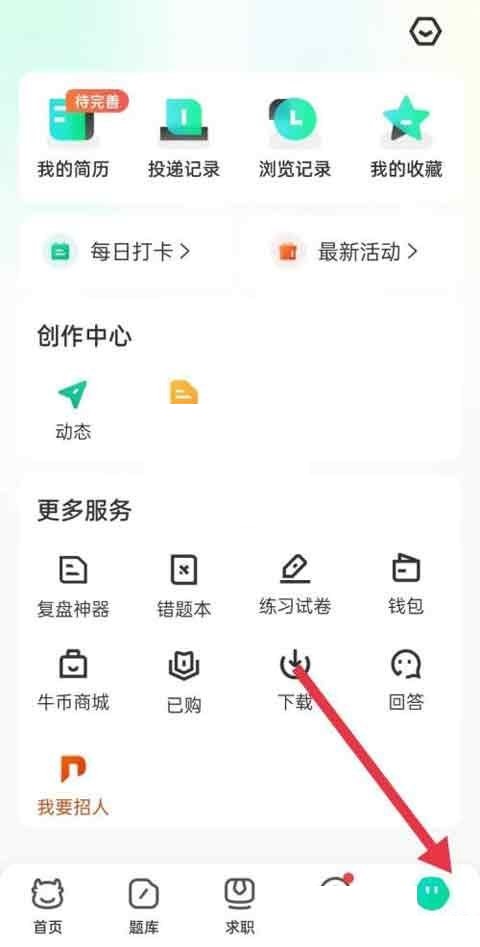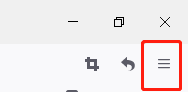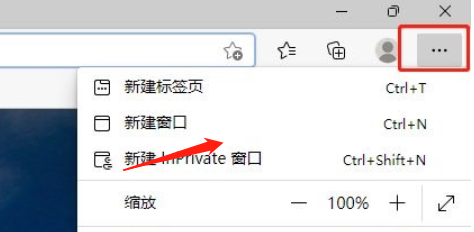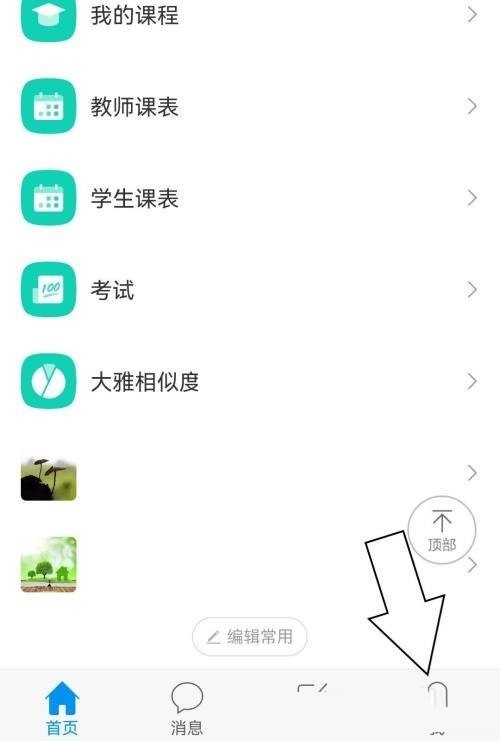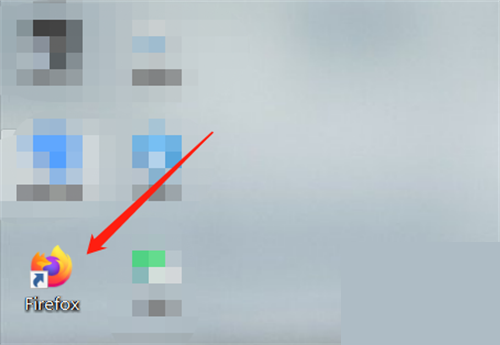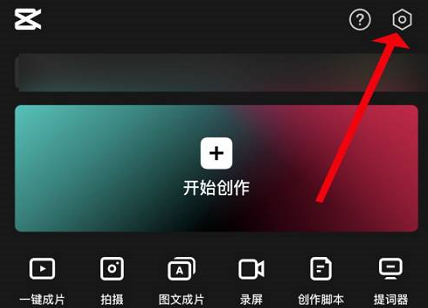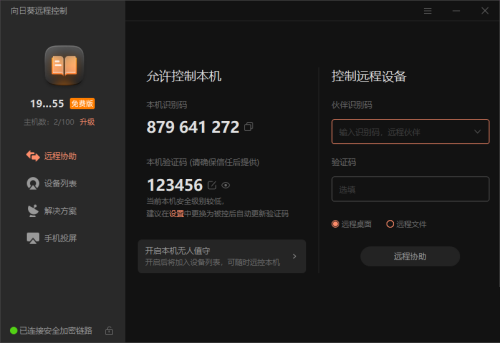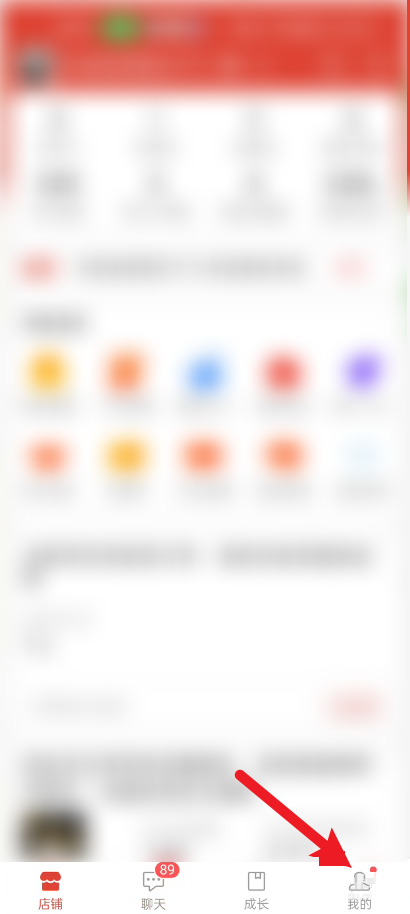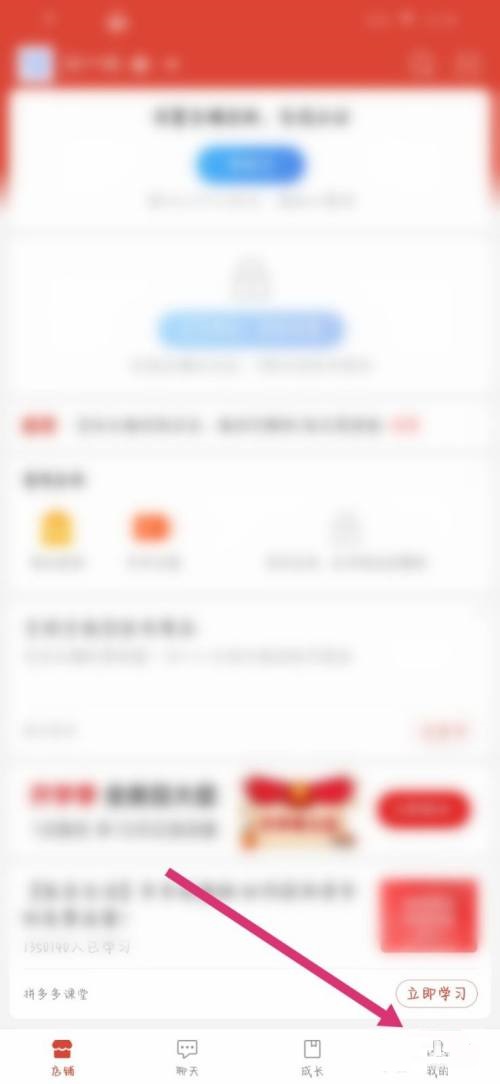今天小编为大家带来了云课堂智慧职教移除班级学生方法,想知道怎么做的小伙伴来看看接下来的这篇文章吧,相信一定会帮到你们的。
云课堂智慧职教怎么移除班级学生?云课堂智慧职教移除班级学生方法
1、首先打开智慧职教,输入自己的账号和密码,并登录。
 2、然后如图,点击打开学生所在班课的课堂。
2、然后如图,点击打开学生所在班课的课堂。
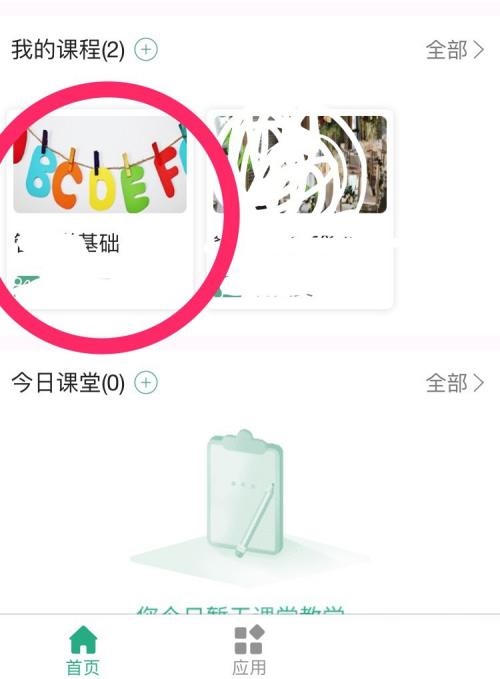 3、如图,点击学生所在班级。
3、如图,点击学生所在班级。
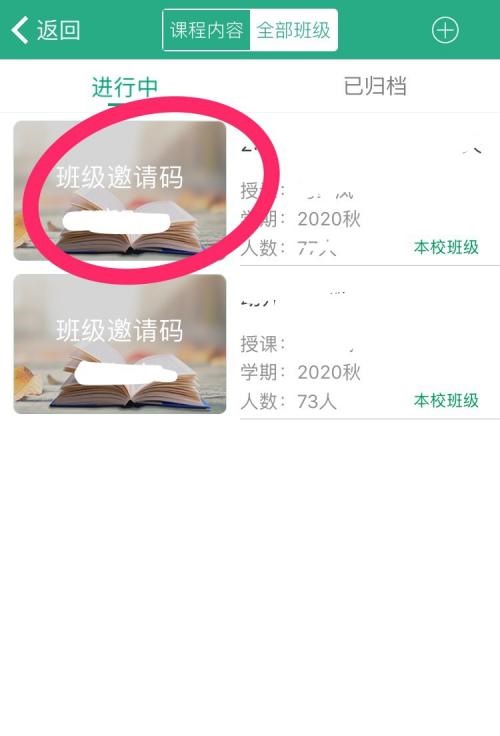 4、如图,点击更多。
4、如图,点击更多。
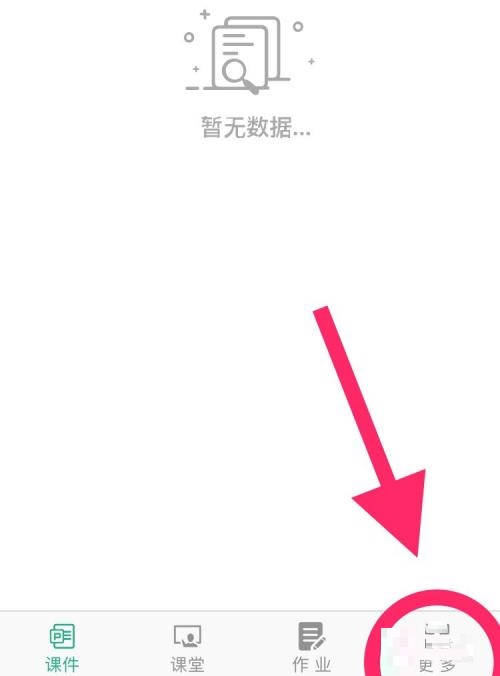 5、接着如图,点击学生管理。
5、接着如图,点击学生管理。
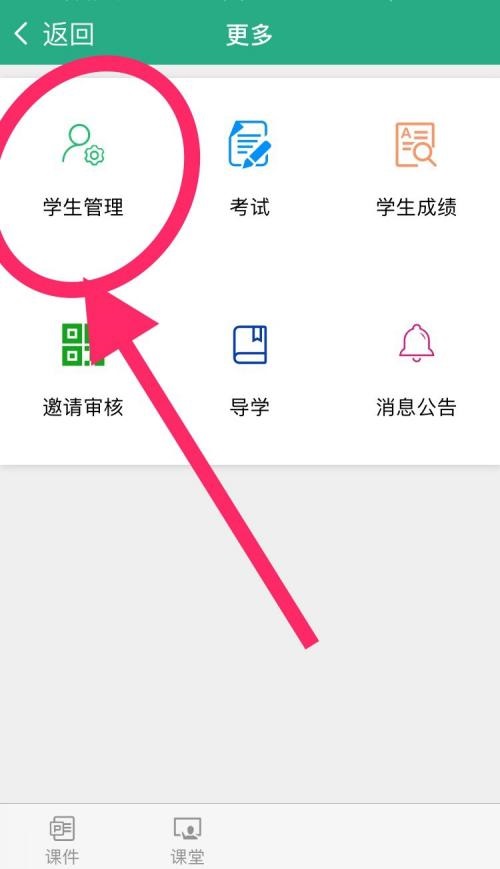 6、找到要移除学生,并左滑。
6、找到要移除学生,并左滑。
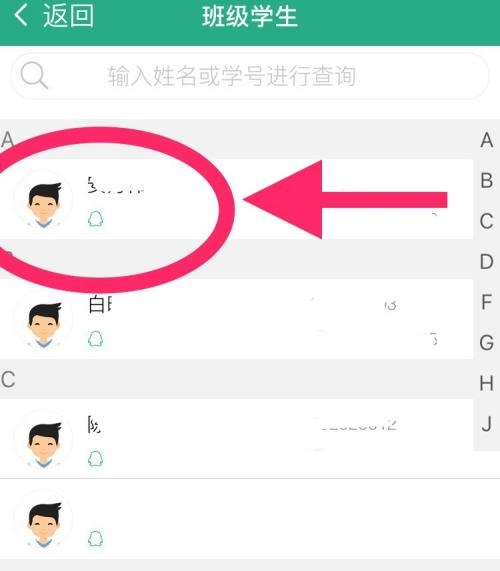 7、最后如图,出现移出,点击即可完成。
7、最后如图,出现移出,点击即可完成。
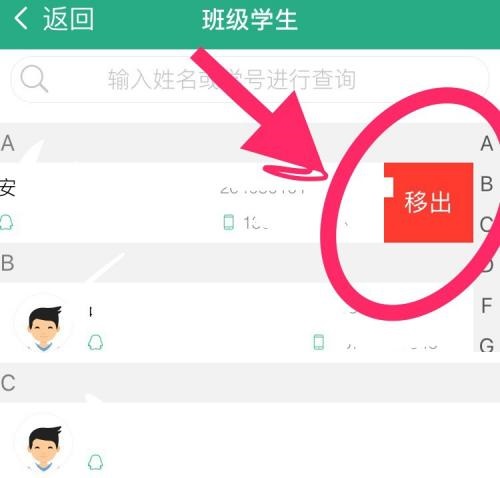 谢谢大家阅读观看,希望本文能帮到大家!
谢谢大家阅读观看,希望本文能帮到大家!
 2、然后如图,点击打开学生所在班课的课堂。
2、然后如图,点击打开学生所在班课的课堂。
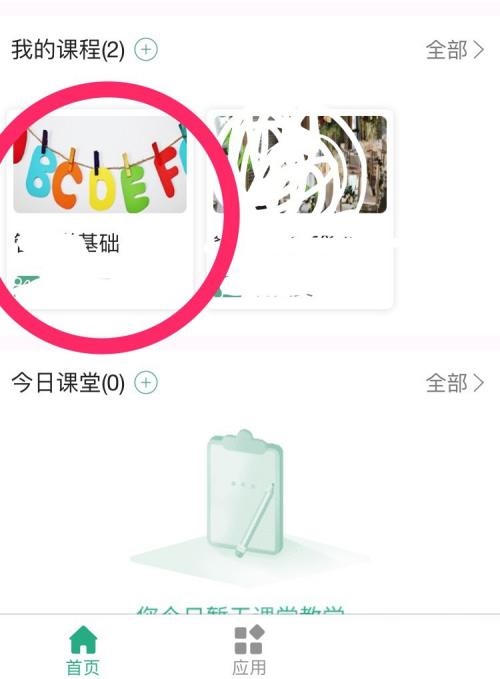 3、如图,点击学生所在班级。
3、如图,点击学生所在班级。
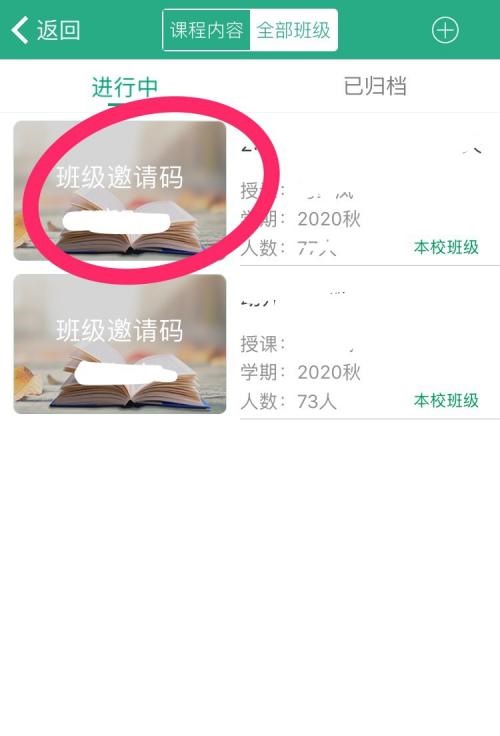 4、如图,点击更多。
4、如图,点击更多。
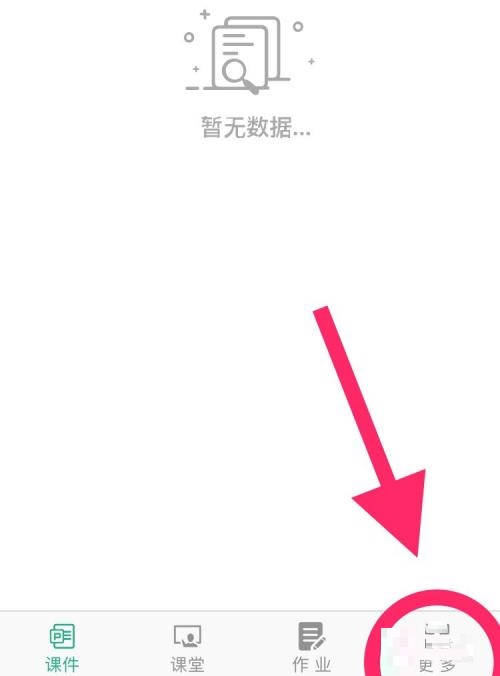 5、接着如图,点击学生管理。
5、接着如图,点击学生管理。
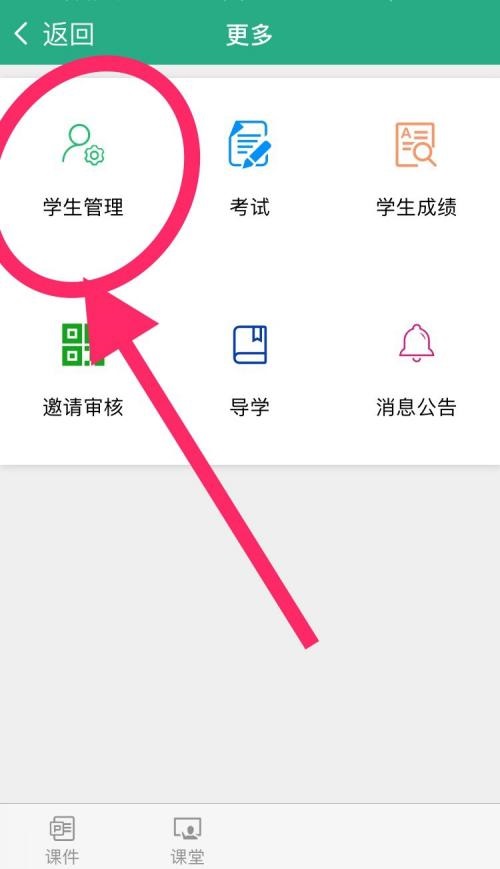 6、找到要移除学生,并左滑。
6、找到要移除学生,并左滑。
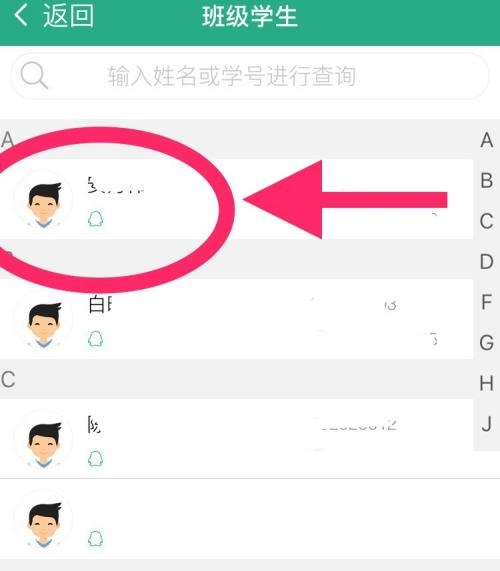 7、最后如图,出现移出,点击即可完成。
7、最后如图,出现移出,点击即可完成。
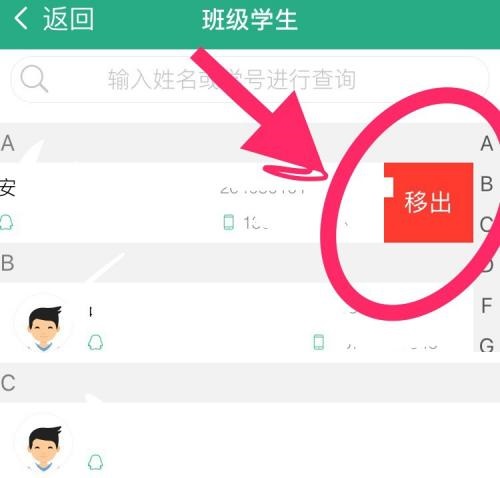 谢谢大家阅读观看,希望本文能帮到大家!
谢谢大家阅读观看,希望本文能帮到大家!